Eingabe eines Status
Der Status gibt Auskunft darüber, in welcher Phase sich Ihre Aufgabe befindet. So erkennen Sie sofort, für welche Aufgabe noch Handlungsbedarf besteht. Auch dieses Feld bietet sich als ein Nachschlagefeld an....
Der Status gibt Auskunft darüber, in welcher Phase sich Ihre Aufgabe befindet. So erkennen Sie sofort, für welche Aufgabe noch Handlungsbedarf besteht. Auch dieses Feld bietet sich als ein Nachschlagefeld an.
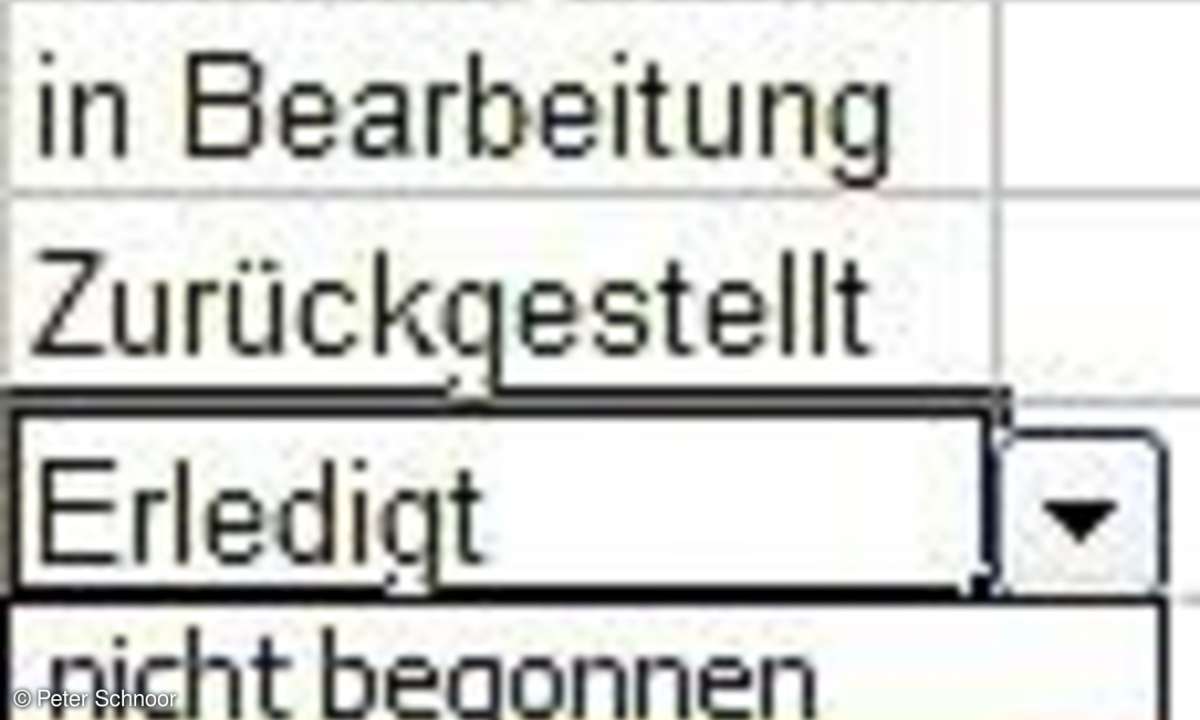
Tippen Sie in die Zelle "D2" ein: "Status:" und bewegen Sie den Cursor in die Spalte "AB". Hier geben Sie, beginnend mit der Zelle "AB1", untereinander Folgendes ein: "nicht begonnen", "in Bearbeitung", "Zurückgestellt", "Warten" sowie "Erledigt". Klicken Sie nun in die Zelle "D2" (unterhalb der Überschrift "Status:"). Wählen Sie den Menübefehl "Daten" aus und klicken Sie im jetzt eingeblendeten Untermenü auf den Befehl "Gültigkeit". Das Dialogfenster "Gültigkeitsprüfung" wird eingeblendet.
Wählen Sie im jetzt eingeblendeten Dialogfenster im Registerblatt "Einstellungen" den Eintrag "Liste" aus. Excel zeigt das zusätzliche Feld "Quelle:". Zum Festlegen der Quelle klicken Sie zunächst in dieses Feld und bewegen Sie den Cursor dann bis zur der Spalte "AB". Klicken Sie dort auf den ersten Eintrag und ziehen Sie mit gedrückter linker Maustaste den Cursor auf den letzten Statuseintrag. Beim Loslassen der linken Maustaste wird der gültige Bereich in das Feld "Quelle:" des Dialogfensters eingetragen.
Aktivieren Sie das Registerblatt "Fehlermeldung" und wählen Sie den Fehlertyp "Stopp" aus. Tippen Sie in das Eingabefenster "Fehlermeldung:" den Text "Der Status ist nicht erlaubt. Wählen Sie einen Status aus der Liste" ein. Bestätigen Sie mit einem Klick auf die Schaltfläche "OK". Das Feld zur Statusauswahl wird mit einem DropDown-Pfeil belegt. Schließlich markieren Sie das Feld und kopieren Sie es mit gedrückter linker Maustaste zu allen eingetragenen Aufgabenzeilen.












